Remover membros do grupo em massa no Microsoft Entra ID
É possível remover um grande número de membros de um grupo usando um arquivo CSV (valores separados por vírgula) para remover membros do grupo em massa usando o portal do Microsoft Entra ID.
Entender o modelo CSV
Baixe e preencha o modelo CSV de carregamento em massa para ajudar a adicionar com êxito os membros do grupo do Microsoft Entra em massa. O modelo CSV pode ser semelhante a este exemplo:
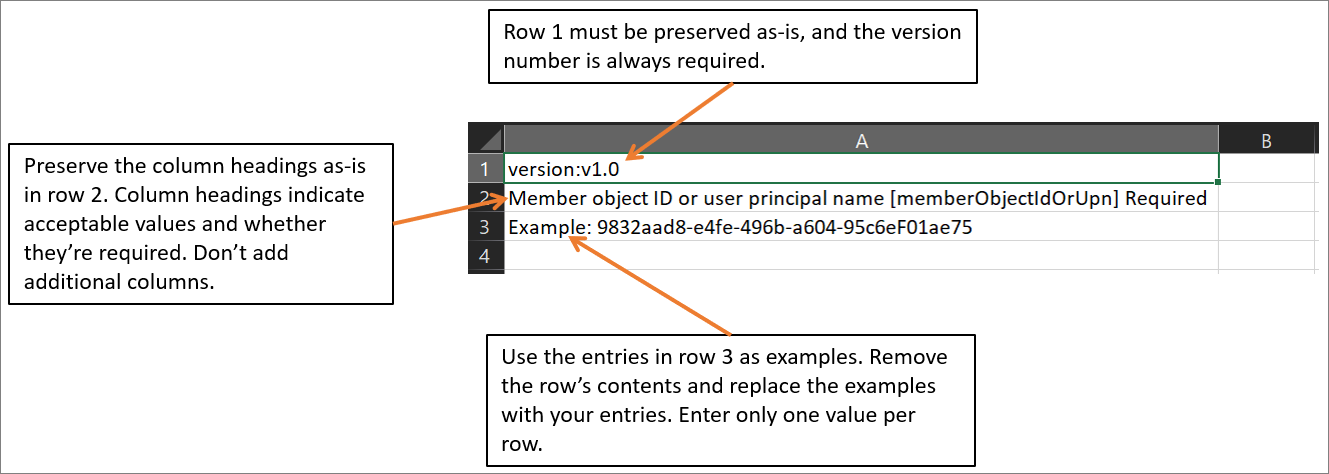
Estrutura do modelo CSV
As linhas em um modelo CSV baixado são:
- Número de versão: a primeira linha que contém o número de versão deve ser incluída no CSV de carregamento.
- Cabeçalhos de coluna: O formato dos cabeçalhos de coluna é <Nome do item> [PropertyName]<Obrigatório ou em branco>. Um exemplo é
Member object ID or user principal name [memberObjectIdOrUpn] Required. Algumas versões mais antigas do modelo podem ter pequenas variações. Para alterações de associação de grupo, você pode escolher a ID do objeto membro ou o nome principal de segurança. - Linha de exemplos: o modelo inclui uma linha de exemplos de valores aceitáveis para cada coluna. Você deve remover a linha de exemplos e substituí-la por suas entradas.
Mais diretrizes
- As duas primeiras linhas do modelo de upload não devem ser removidas nem modificadas. Caso contrário, o upload não poderá ser processado.
- As colunas necessárias são listadas primeiro.
- Não recomendamos adicionar novas colunas ao modelo. Quaisquer outras colunas extras adicionadas são ignoradas e não são processadas.
- Recomendamos que você baixe a versão mais recente do modelo CSV sempre que possível.
Remover membros do grupo em massa
Entre no Centro de administração do Microsoft Entra como, no mínimo, um Administrador de Grupos.
Selecionar Identidade.
Selecione Grupos>Todos os grupos.
Abra o grupo do qual você está removendo membros e escolha Membros.
Na página Membros, selecione Remover membros.
Na página Remover membros do grupo em massa, selecione Baixar para obter o modelo de arquivo CSV com as propriedades necessárias do membro do grupo.
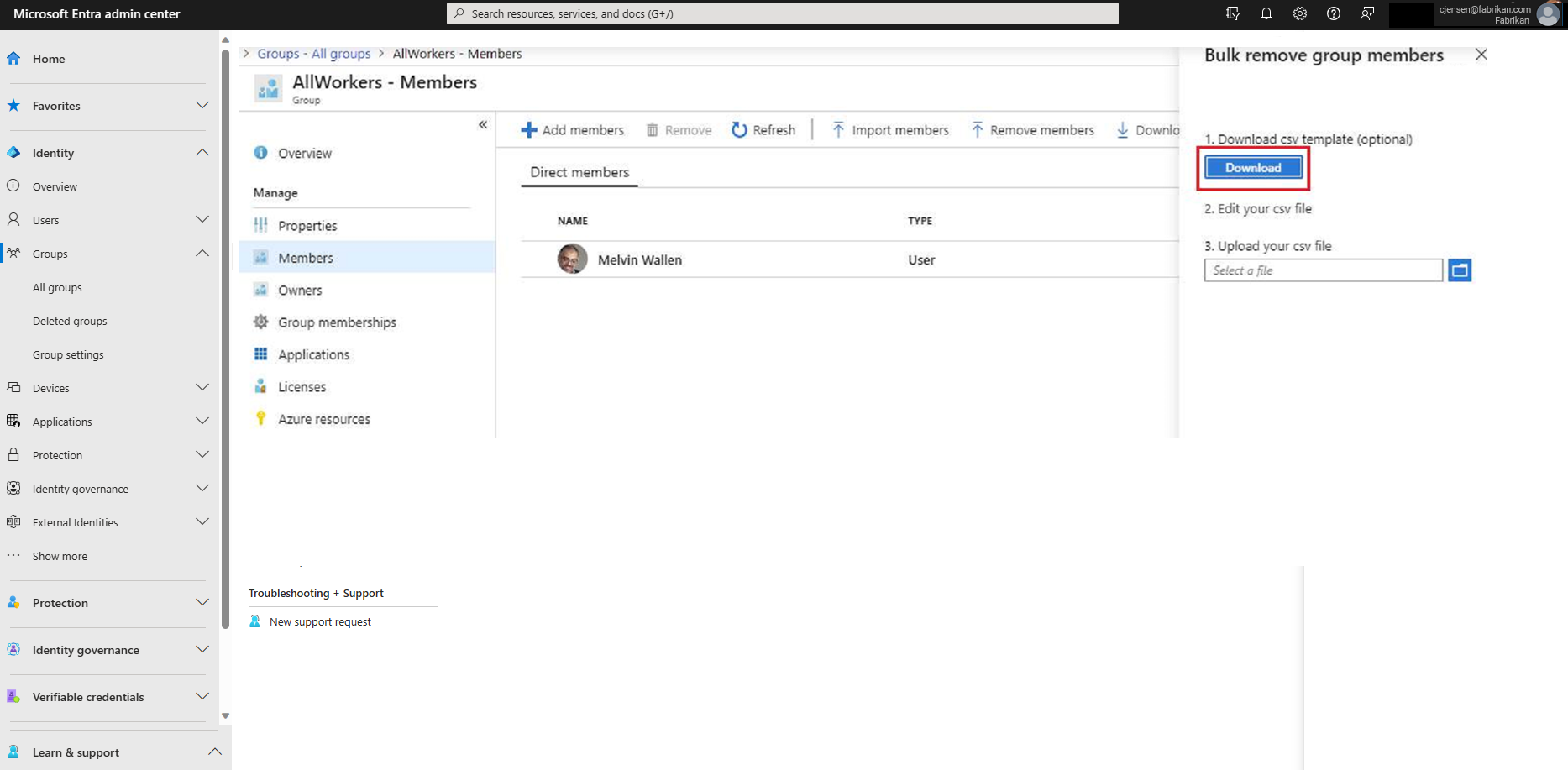
Abra o arquivo CSV e adicione uma linha para cada membro do grupo que deseja remover do grupo. Os valores necessários são ID do objeto membro ou Nome principal de segurança. Em seguida, salve o arquivo.

Na página Remover membros do grupo em massa, em Carregar o arquivo CSV, procure o arquivo. Quando você escolhe o arquivo, a validação do arquivo CSV será iniciada.
Quando o conteúdo do arquivo for validado, a página para importar em massa exibirá Arquivo carregado com êxito. Se houver erros, você precisará corrigi-los antes de enviar o trabalho.
Quando o arquivo passar na validação, selecione Enviar para iniciar a operação em massa que remove os membros do grupo.
Quando a operação de remoção terminar, uma notificação informará que a operação em massa foi bem-sucedida.
Se você encontrar erros, poderá baixar e exibir o arquivo de resultados na página de Resultados de operações em massa. O arquivo contém o motivo de cada erro. O envio de arquivo deve corresponder ao modelo fornecido e incluir os nomes de coluna exatos. Para obter mais informações sobre as limitações das operações em massa, confira Limites do serviço de remoção em massa.
Verificar status da remoção
É possível ver o status de todas as suas solicitações em massa pendentes na página Resultados da operação em massa.
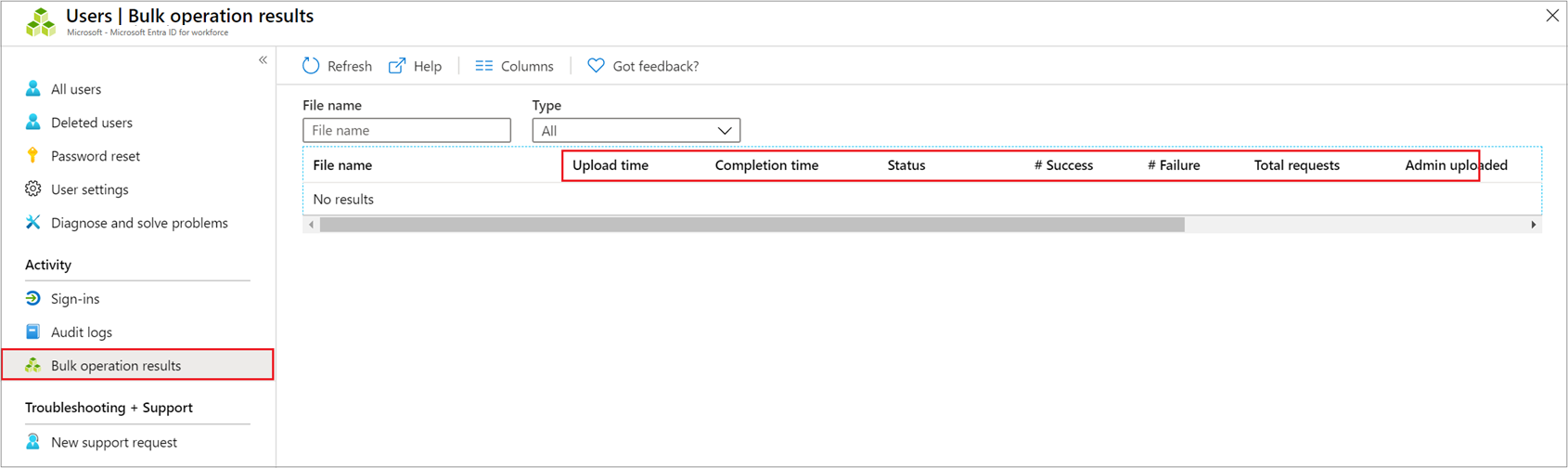
Para obter detalhes de cada item de linha na operação em massa, escolha os valores nas colunas Nº de Êxitos, Nº de Falhas ou Total de Solicitações. Se alguma falha ocorreu, os motivos da falha são listados.
Remoção em massa de limites de serviço
Observação
Ao executar operações em massa, como importar ou criar, você poderá encontrar um problema se a operação em massa não for concluída em até uma hora. Para contornar esse problema, é recomendável dividir o número de registros processados por lote. Por exemplo, antes de iniciar uma exportação, você pode limitar o conjunto de resultados filtrando um tipo de grupo ou nome de usuário para reduzir o tamanho dos resultados. Ao refinar seus filtros, essencialmente você limita os dados retornados pela operação em massa. Para obter mais informações, consulte Limitações de serviços de operações em massa.